【2025年最新版】GA4のキーイベント設定方法とは?手順・活用・よくあるミスまで徹底解説

Google アナリティクス 4(GA4)は、ユーザーの行動を「イベント」として計測する構造のアクセス解析ツールです。その中でも「キーイベント(旧:コンバージョン)」は、マーケティング施策の効果を定量的に測定する上で非常に重要な設定項目です。この記事では、GA4のキーイベントについて、基本から実践的な設定方法、注意点、そして探索レポートでの活用法までを体系的に解説します。
目次
GA4におけるキーイベントとは?
キーイベントの定義
GA4における「キーイベント」とは、ユーザーの中でも特に重要な行動(購入完了、資料請求、会員登録など)を指します。これを設定することで、GA4レポート内でコンバージョンとして扱われ、Google広告連携などでも活用されます。
コンバージョンとの違い
GA4では「コンバージョン」という表現は使われず、「キーイベント」として再定義されました。これは、Google広告との混同を防ぎ、より柔軟で明快な指標にするための変更です。
設定前に準備すべきこと
GA4でキーイベントを設定する前に、いくつかの事前準備が必要です。設定がうまくいかない原因の多くは、イベントの取得状況やツールの確認不足に起因しています。
まず前提として、GA4ではユーザーの行動を「イベント」として計測します。たとえば、ページ閲覧やボタンのクリック、フォーム送信などが該当します。これらのイベントは、GA4が自動で取得するものもあれば、GTMなどを使ってカスタムで設定する必要があるものもあります。
本記事ではキーイベント設定に焦点を当てていますが、イベントそのものが未設定の場合は、まずイベント設定から始める必要があります。
イベントの基本的な設定方法については、以下の記事をご参照ください:
GTM(Googleタグマネージャー)の導入確認
GA4でイベントを設定する方法には、主に以下の3つの手段があります。
- 既存の自動計測イベントをキーイベントに指定する方法(管理画面から設定)
- GA4管理画面上でカスタムイベントを作成し、キーイベントに設定する方法
- Googleタグマネージャー(GTM)でイベントを送信し、GA4側でキーイベントとして指定する方法
本記事では、これら3つの方法すべてを順に紹介しますが、特にGTMを使った方法はイベントの条件変更や柔軟な管理がしやすく、実務での再利用性も高いため推奨されています。
それぞれの方法を理解する前に、まず以下の準備項目を確認しておきましょう。
- GTMがサイト(計測したい全ページ)に設置されているか
ページの<head>や<body>にGTMコードが正しく埋め込まれているか確認します。 - 作成したタグ内の測定IDが計測したいGA4の測定IDと一致しているか
GA4の測定IDは、GA4管理画面 > データの収集と修正 > データ ストリーム から確認できます。 - GA4のタグ(Googleタグ)が正しく設定されているか
まずはGTMのプレビューモードで、タグが正しく発火しているか確認します。併せて、GA4の「DebugView」を使ってイベントがGA4側に届いているかも確認すると安心です。
また、キーイベントとして指定したいアクションがGTM経由で正しくイベントとして送信されているかも確認が必要です。
測定対象アクションの洗い出し
どのユーザー行動をキーイベントとして測定するかを明確にします。これはビジネスの目的やサイトの役割によって異なるため、事前に「何を測定すべきか」「どの行動が成果につながるか」といった整理が重要です。
GA4上でイベントが発生しているか確認
上記でGTMの設定やイベントの送信を確認したら、GA4の管理画面上でもイベントが正しく受信されているかを確認しましょう。イベントが発生していない場合、キーイベントとして指定することができません。
まだイベントが設定されていない場合は、「2. 設定前に準備すべきこと」で紹介した前提知識や参考リンクをご確認ください。
GA4の「イベント」レポートまたは「リアルタイム」レポートで、キーイベントとして設定したいイベントが実際に発生しているかをチェックします。
GA4でのキーイベント設定方法
GA4では、重要なユーザー行動を「キーイベント」として指定することで、コンバージョンの成果をより正確に把握できます。以下に、3つの主要な設定方法を紹介します。
既存イベントをキーイベントに設定する方法
1.GA4管理画面にログイン
2.左下の歯車アイコンの「管理」をクリック
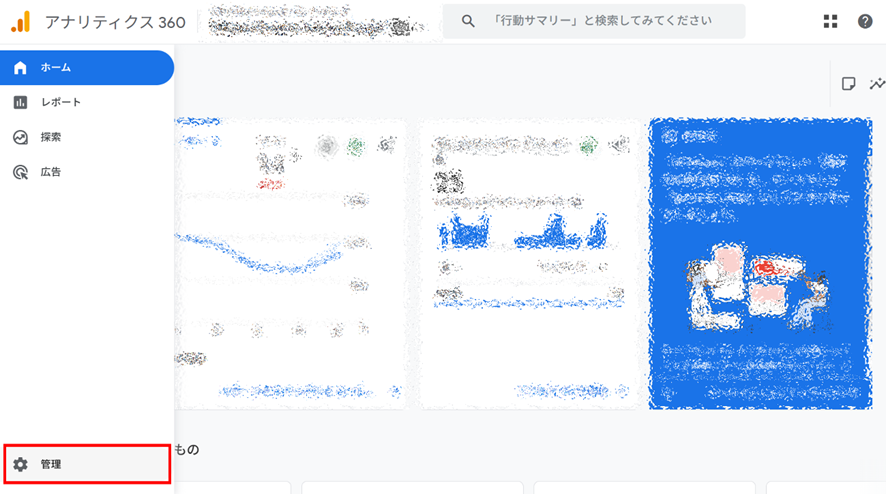
3.「データ表示」→「イベント」→「最近のイベント」の順にクリック
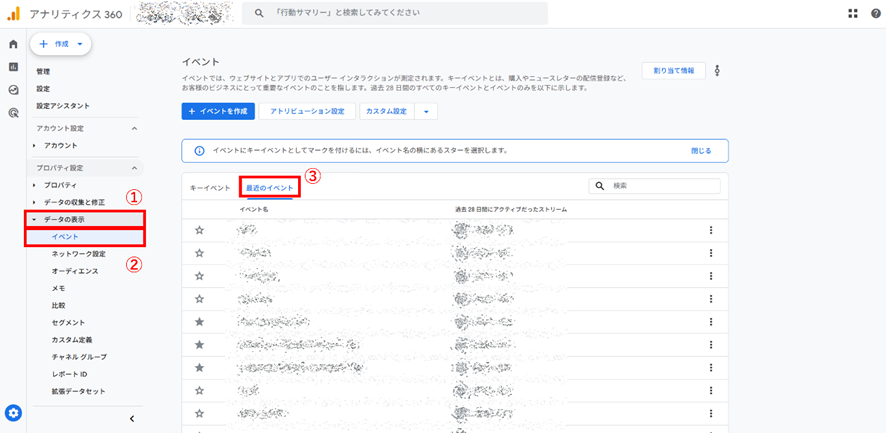
4.キーイベントに指定したいイベントの左にある「★」アイコンをクリック
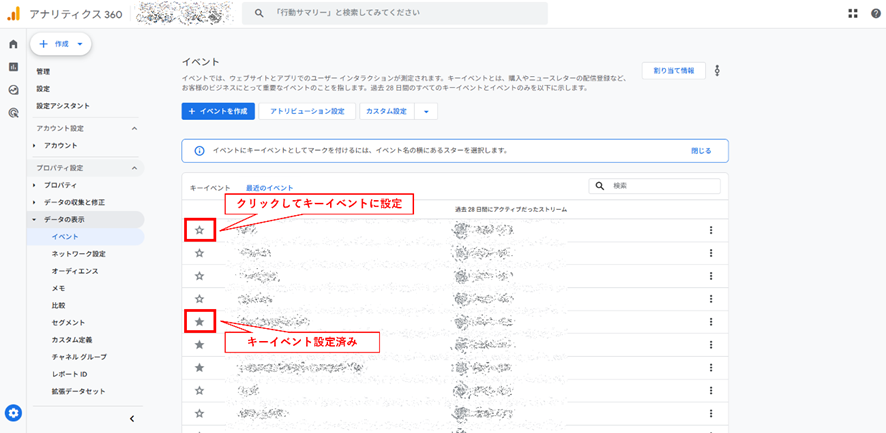
新規イベントを作成してキーイベントに設定する方法
1.GA4管理画面にログイン
2.左下の歯車アイコンの「管理」をクリック
3.「データ表示」→「イベント」→「イベントを作成」の順にクリック
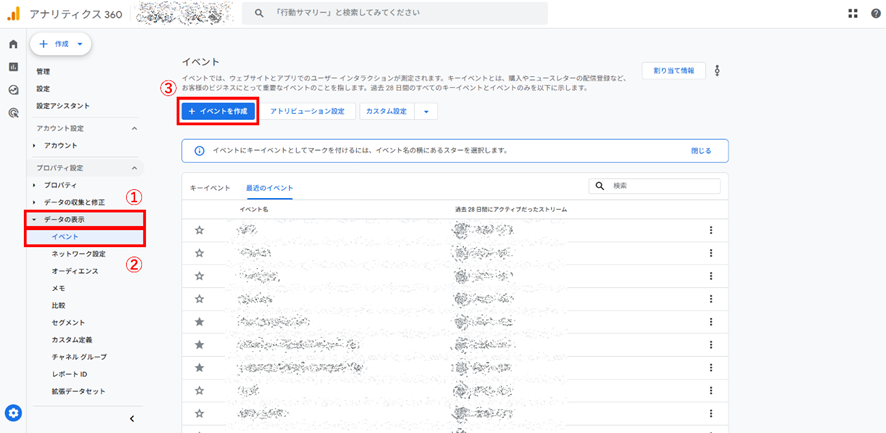
4.イベント名と条件を入力、詳細な条件を指定する場合は「その他のオプションを表示」をクリック
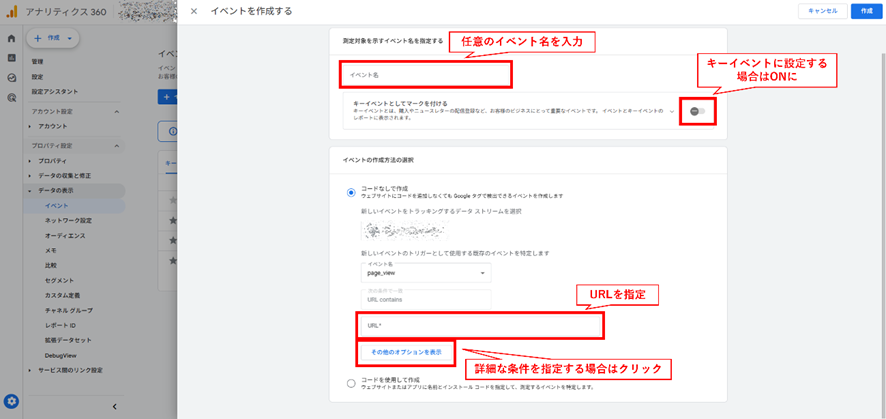
5.カスタムイベント名、イベントの条件を指定して、右上の「保存」をクリック
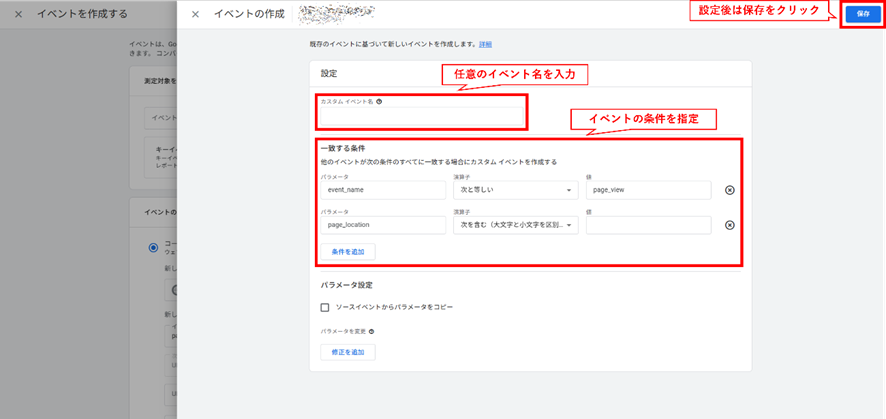
GTMを使用したイベント設定
1.GTMにログイン
2.対象のコンテナを選択
3.左メニューの「タグ」をクリックし、「新規」を選択
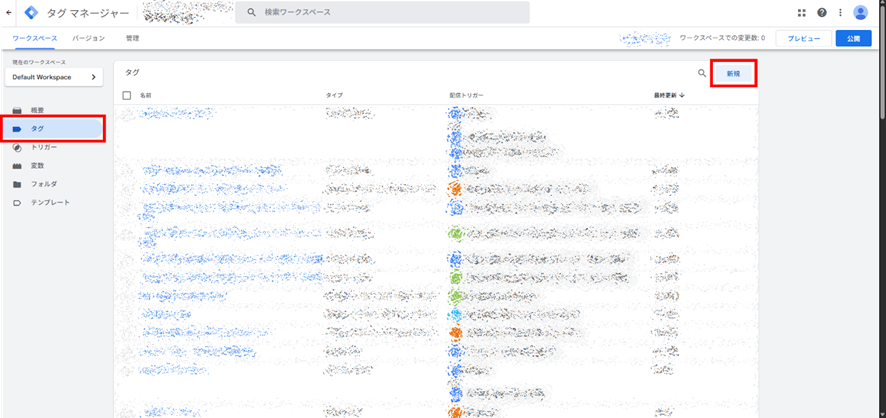
4.イベント名やトリガー条件を設定し、保存
5.タグの設定で「Googleアナリティクス」→ 「Googleアナリティクス:GA4イベント」の順に選択
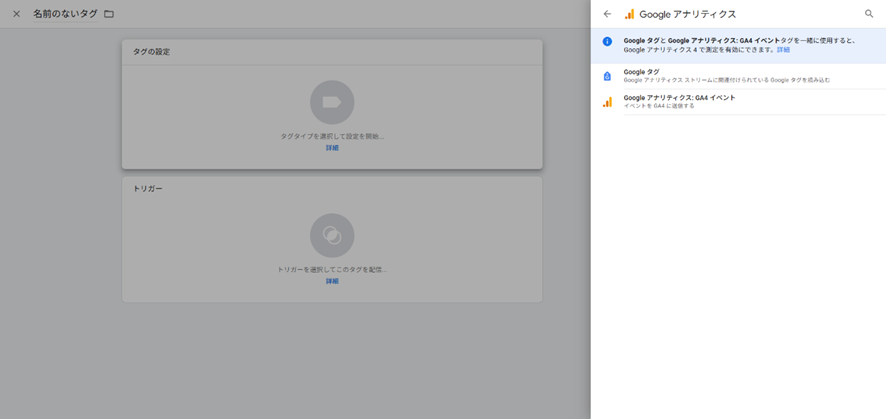
6.イベントパラメータを設定
7.任意のトリガーを設定(特定のURL閲覧、リンククリックなど)
8.最後にタグを保存し、GTMのコンテナを公開して変更を反映
よくある設定パターン(業種別)
ECサイトのよくある設定パターン
- purchase(購入完了)
- add_to_cart(カート追加)
- begin_checkout(購入フロー開始)
BtoB・資料請求型サイトのよくある設定パターン
- generate_lead(フォーム送信)
- form_submit(任意のフォーム)
- file_download(資料ダウンロード)
ランディングページ(LP)のよくある設定パターン
- 特定ボタンのクリックイベント(例:CTAボタン)
- 滞在時間ベースのイベント(例:30秒以上滞在)
よくある失敗と対処法
GA4でコンバージョン計測を行う際、設定ミスが原因でトラブルが生じることがあります。ここでは、よくある失敗例とその対策を解説します。
イベントが計測されない
GA4でイベントを設定しても、正しく計測されないことがあります。特にGTMを使用している場合、タグの発火条件やトリガー設定のミスが原因です。対策としては、GTMで対象のタグが正しく発火しているかプレビューモードを利用して再確認し、GA4の「DebugView」を利用して動作確認を行いましょう。
名前の不一致
GA4ではイベント名やパラメータ名が微妙に異なるだけでも別イベントとして扱われます。命名規則はチームで統一しておくことが重要です。
不適切なイベントを設定
成果に直結しないイベントをキーイベントにしたり、必要なイベントを漏らしたりすると、正確な成果測定ができず判断がぶれる原因になります。どのユーザー行動をキーイベントとして測定するか、あらかじめ整理しておく必要があります。
設定時の注意点
- キーイベントは最大30件まで設定可能
- 反映にはタイムラグがあり、数時間〜24時間ほどかかることがある
- キーイベントの変更履歴は残らないため、社内でログをとっておくのがおすすめ
- 過去データには遡って適用されない(設定以降の計測)
探索レポート・セグメントでの活用方法
キーイベントの設定が完了したら、「探索」機能で分析を深めましょう。
- セグメント作成:キーイベント達成者の属性や流入経路を分析
- 経路探索:キーイベントに至るまでのユーザー行動パターンを可視化
- コンバージョン比較:複数のキーイベントを比較し、最も効率的な導線を発見
FAQ(よくある質問)
Q1. キーイベントを設定すれば自動で広告に連携されますか?
A1. いいえ。Google広告側でも別途コンバージョン設定が必要です。
Q2. 設定直後にイベントが見えないのはなぜ?
A2. GA4では反映に時間がかかる場合があり、最大24時間ほど待つ必要があります。
Q3. 1つのイベントを複数の条件でキーイベントにできますか?
A3. 同一イベント名で条件を変えるには「カスタムイベント」を作成してそれぞれキーイベントに設定するのが推奨です。
まとめ
GA4のキーイベントは、ユーザーの重要なアクションを計測し、成果を可視化するための中核機能です。導入前の整理、正確な設定、定期的なレビューを行うことで、データの質が向上し、施策の判断材料がより信頼できるものになります。設定して終わりではなく、「活用して初めて意味がある」という視点で運用していくことが重要です。
 ポスト
ポスト シェア
シェア







